Viesti - asetukset
Asetukset > Viesti
Viestin asetuksissa voidaan määritellä valmiita viestien otsikoita ja viestipohjia Otsikot- ja Viestit-välilehdillä. Nämä valmiit tekstit tulevat näkyviin viestien vastaaviin kenttiin (pudotusvalikkoon) viestejä lähetettäessä (katso esimerkkikuva alla).
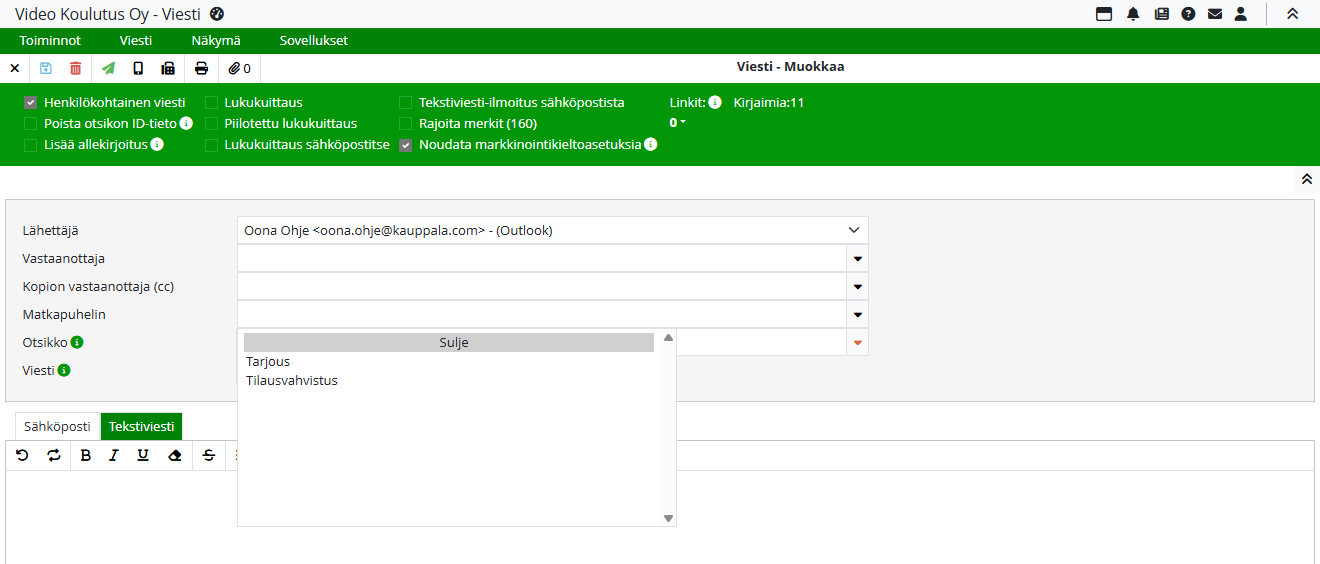
Otsikot-välilehti
Uusi otsikko lisätään valitsemalla Uusi-painike. Kirjoita otsikon teksti Otsikko-kenttään ja valitse Tallenna, jolloin otsikko tallennetaan.
Olemassa olevaa otsikkoa voi muokata seuraavasti:
Valitse otsikko listasta.
Tee tarvittavat muutokset Otsikko-kenttään.
Tallenna muutokset valitsemalla Tallenna.
Otsikon voi poistaa valitsemalla sen listasta ja sen jälkeen valitsemalla Poista-painike. Poista tulee näkyviin valikkoriville, kun jokin otsikoista on valittuna.
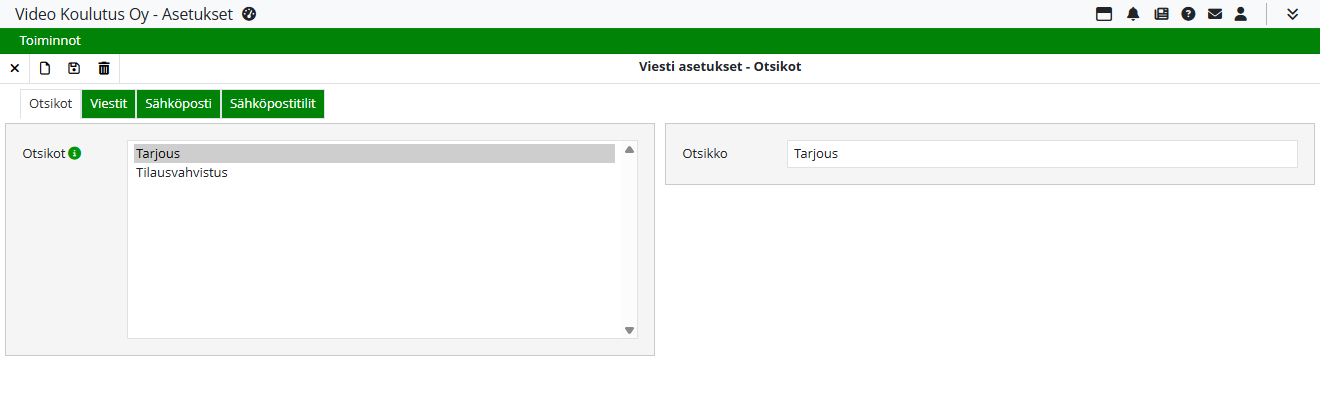
Viestit-välilehti
Viestit-välilehdellä toimitaan samalla periaatteella kuin Otsikot-välilehdellä. Uusia viestipohjia voi lisätä, muokata ja poistaa Uusi, Tallenna ja Poista -painikkeilla.
Huom! Viestipohjan enimmäispituus on 65 000 merkkiä.
Viestit -välilehdellä Uusi-, Tallenna- ja Poista -toiminnot ovat samanlaisia kuin Otsikot-välilehdelläkin.
Viestipohjien maksimimerkkimäärä on 65000 merkkiä.

Sähköposti-välilehti
Sähköposti-välilehti näkyy vain käyttäjille, joilla on ylläpitäjätasoinen tai sitä korkeampi käyttöoikeus. Lisäksi tarvitaan käyttöön Ulkoiset sähköpostijärjestelmät -lisäominaisuus. Tarvittaessa ota yhteyttä asiakaspalveluumme.
Tällä välilehdellä määritellään organisaatiokohtaiset sähköpostipalvelimet, joita käytetään käyttäjäkohtaisten sähköpostitilien määrittelyssä. Käyttäjäkohtaiset sähköpostiasetukset (IMAP ja SMTP) määritellään Omat tiedot -painikkeen kautta, kun organisaation asetukset on ensin luotu. Lisätietoja ulkoisen sähköpostijärjestelmän käytöstä.
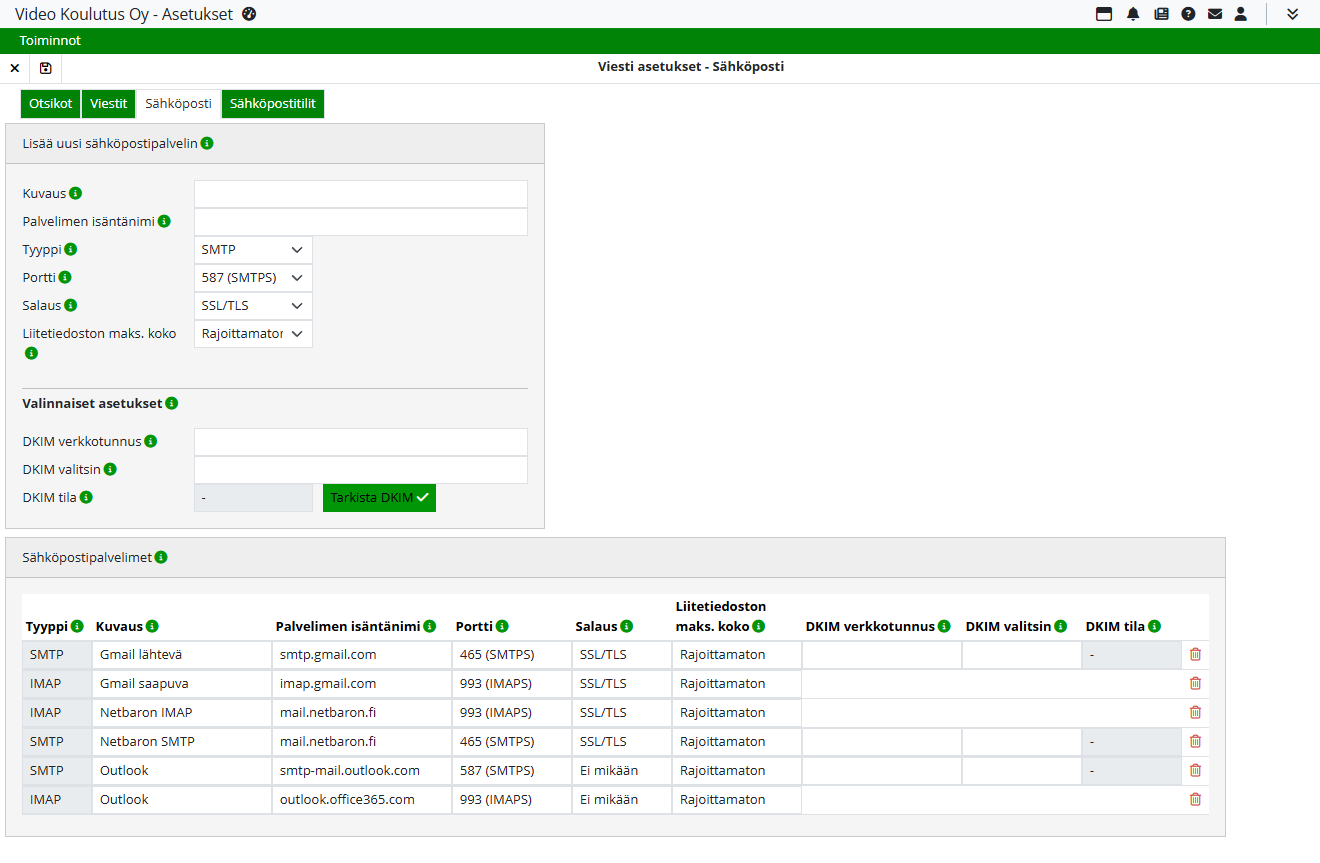
Lisää uusi sähköpostipalvelin
Jokaiselle sähköpostipalvelimelle määritellään seuraavat tiedot:
Kuvaus: Palvelimen nimi tai muu tunniste. Tämä näkyy käyttäjän Omat tiedot -osiossa, palvelinvalikossa.
Isäntänimi: Esimerkiksi imap.yritys.com.
Tyyppi: Valitse, onko kyseessä lähtevän postin palvelin (SMTP) vai saapuvan postin palvelin (IMAP).
Portti: Porttinumero, jota sähköpostipalvelin käyttää.
Salaus: Valittavissa ovat:
SSL/TLS: Pakottaa salatun yhteyden käyttöön. Huom! Ei toimi ulkoisilla Outlook-palvelimilla, koska Microsoft ei tue tätä asetusta. Vaikka SSL/TLS ei ole valittuna, käytetään oletuksena StartTLS-protokollaa. StartTLS aloittaa yhteyden salaamattomana, mutta vaihtaa salattuun yhteyden muodostuksen jälkeen.
Ei mikään: salausta käytetään, mikäli etäpää sitä tukee.
Liitetiedoston maksimikoko: Määrittää, kuinka suuria liitetiedostoja on mahdollista lähettää tai vastaanottaa kyseisen tilin kautta.
Tallenna aina tehdyt muutokset.
Valinnaiset-asetukset
DKIM (DomainKeys Identified Mail) -asetusten määrittäminen on käsitelty erillisessä ohjeessa.
Omien DKIM-tietojen lisääminen SMTP-palvelimen asetuksiin on valinnainen toimenpide ja sitä suositellaan vain organisaation ylläpitäjille, joilla on pääsy verkkotunnuksen DNS-asetuksiin ja kokemusta DKIM-tietojen hallinnasta.
Sähköpostipalvelimen poistaminen
Poista -painikkeella voit poistaa valitun palvelimen. Poisto edellyttää käyttäjän vahvistusta. Poistopainike löytyy rivin lopusta.
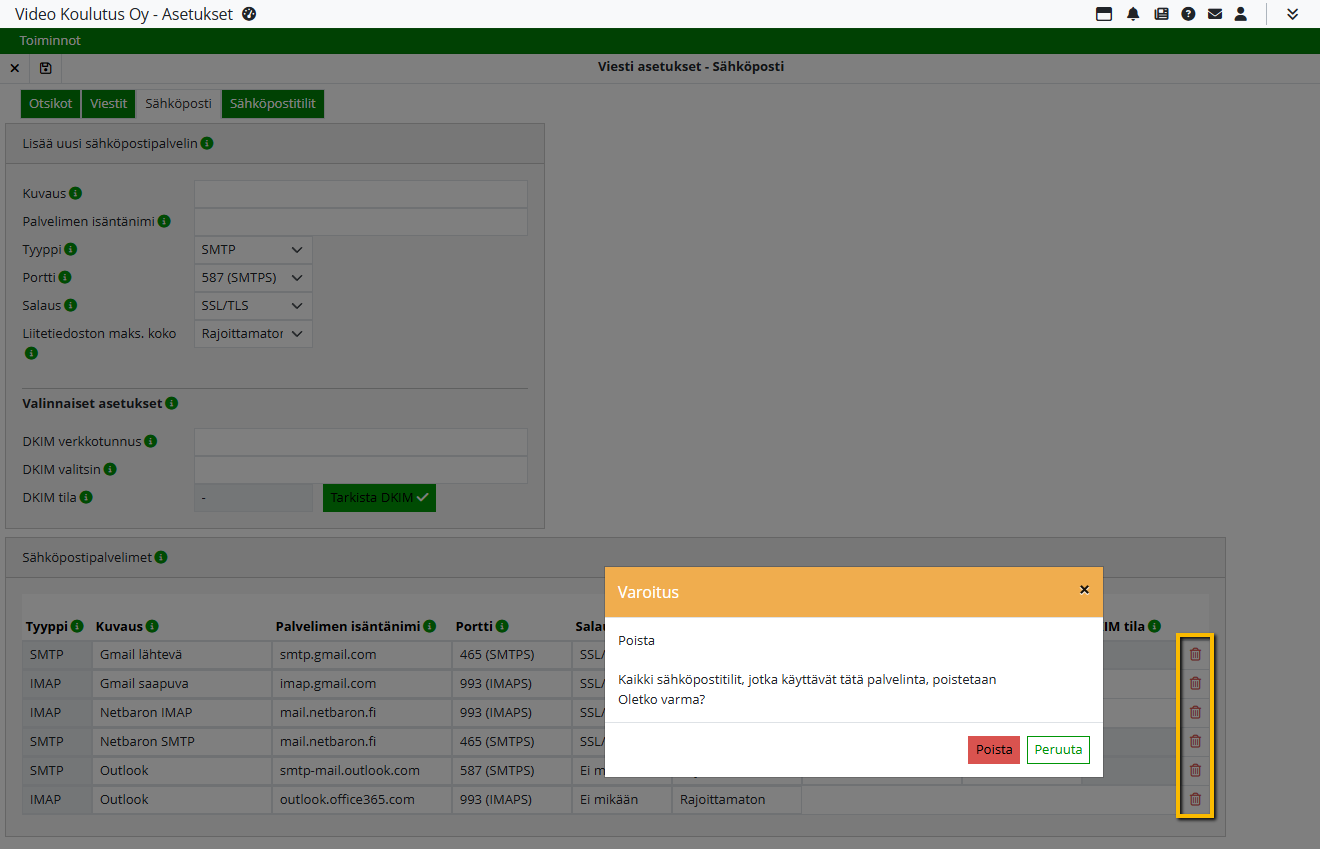
Sähköpostitilit-välilehti
Sähköpostitilit-välilehti näkyy vain käyttäjille, joilla on ylläpitäjätasoinen tai sitä korkeampi käyttöoikeus.
Tällä välilehdellä määritellään eri sovelluksille omia lähtevän sähköpostin tilejä. Ulkoiset sähköpostijärjestelmät -lisäominaisuuden avulla voidaan käyttää omaa sähköpostipalvelinta myös massalähetyksissä.
Järjestelmä käyttää tälle välilehdelle määriteltyjä tilejä vain silloin, kun viesti lähetetään ilman erillistä viestinlähetysikkunaa. Jos viestinlähetysikkuna avautuu, käytetään käyttäjän henkilökohtaisia sähköpostiasetuksia. Ellei niitä ole määritetty, viesti lähetetään järjestelmän oletussähköpostipalvelimelta.
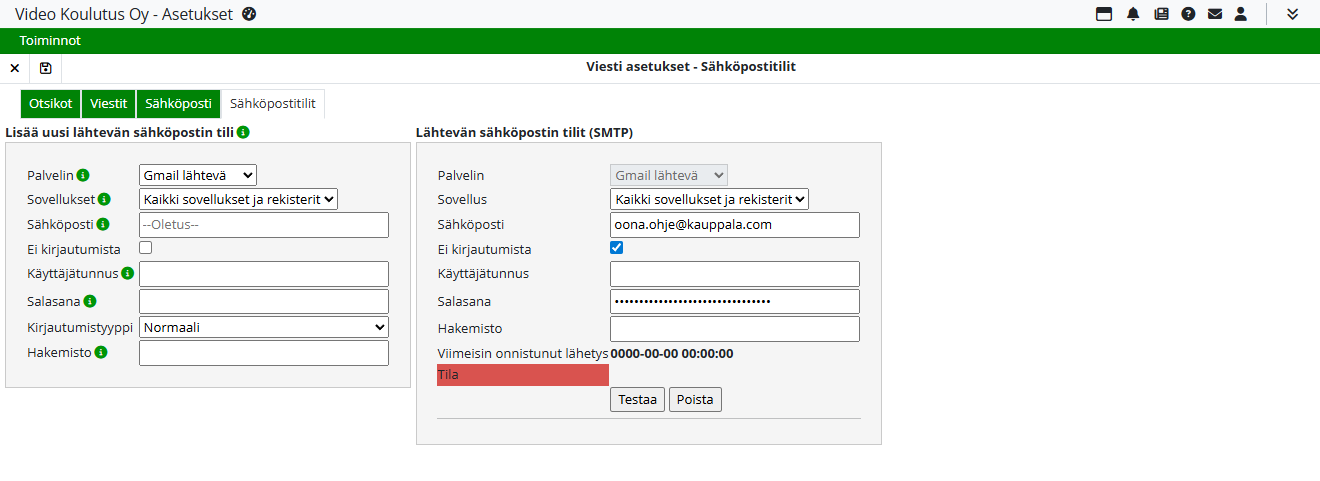
SMTP-tilien hallinta
Lähtevän sähköpostin tilit (SMTP) -osiossa näkyvät kaikki aiemmin luodut tilit. Näitä voi muokata, tallentaa, testata ja poistaa.
Uuden sähköpostitilin luominen
Uusi sähköpostitili määritellään täyttämällä kentät Lisää uusi lähtevän sähköpostin tili -osiossa:
Palvelin: Valitse käytettävä palvelin. Palvelimen tiedot on syötettävä ensin Sähköposti-välilehdellä.
Sovellukset: Valitse, missä sovelluksessa tiliä käytetään. Valitsemalla Kaikki sovellukset, tiliä käytetään kaikissa sovelluksissa.
Sähköposti: Lähettäjän sähköpostiosoite, jota verrataan sovelluksessa olevaan lähettäjän osoitteeseen. Jos osoitteet täsmäävät, tätä sähköpostitiliä käytetään.
Oletus (jos sähköpostiosoitetta ei ole määritelty): Tällöin tiliä käytetään riippumatta siitä, mikä osoite sovelluksessa on lähettäjänä.
Käyttäjätunnus: Tunnus sähköpostipalvelimella. Käytetään yhdessä salasanan kanssa, jos lähettäjäosoite ja sovellus täsmäävät.
Salasana: Käyttäjätunnukseen liittyvä salasana.
Hakemisto: Kansio, johon lähetetyt viestit tallennetaan. Jos jätetään tyhjäksi, käytetään oletuksena kansiota Sent.
Huom! SMTP-tili voidaan luoda myös ilman käyttäjätunnusta ja salasanaa, jos käytössä on Outlook 365 -connector. Tällöin tunnistus perustuu connectoriin määriteltyihin IP-osoitteisiin.
Syötettyjen tietojen toimivuus testataan valitsemalla Testaa. Jos testi onnistuu, tilaksi tulee OK. Muutokset tallennetaan Tallenna-painikkeella. Tili voidaan poistaa Poista-painikkeella. Poistaminen edellyttää vahvistusta.
Käyttölogiikka: Miten sähköpostitili valitaan viestin lähetyksessä?
Järjestelmä etsii käytettävää tiliä seuraavassa järjestyksessä:
Jos viestinlähetysikkuna avautuu (esim. Viesti-sovelluksessa): Käytetään henkilökohtaisia sähköpostiasetuksia. Jos niitä ei ole, käytetään järjestelmän oletussähköpostipalvelinta.
Jos viesti lähetetään muualta kuin Viesti-sovelluksesta, järjestelmä etenee seuraavasti:
Tarkistetaan, onko kyseiselle sovellukselle määritelty sähköpostitilejä.
Jos sovellukselle on määritelty tilejä:
Etsitään sähköpostitili, joka vastaa viestin lähettäjän osoitetta.
Jos tällainen tili löytyy, sitä käytetään.
Jos ei löydy, mutta sovellukselle on määritelty oletustili, käytetään oletustiliä.
Jos sovelluskohtaista sähköpostitiliä ei löydy, järjestelmä tarkistaa, onko määritetty yleinen sähköpostitili (eli tili, jota ei ole sidottu tiettyyn sovellukseen).
Jos yleisiä tilejä on määritelty:
Etsitään tili, joka vastaa viestin lähettäjän sähköpostiosoitetta.
Jos vastaava tili löytyy, sitä käytetään.
Jos ei löydy, mutta yleiselle tilille on määritelty oletusosoite, käytetään sitä.
Jos mikään yllä olevista ei täyty, viesti lähetetään järjestelmän oletussähköpostipalvelimen kautta.
Esimerkki
Sähköpostitili 1
Sovellus: Talous
Sähköpostiosoite: laskutus@omayrityksesi.fi
Käyttäjätunnus: mikko.mallikas
Sähköpostitili 2
Sovellus: Kaikki sovellukset
Sähköpostiosoite: -Oletus-
Käyttäjätunnus: mikko.mallikas
Henkilökohtainen sähköpostitili käyttäjällä
mikko.mallikas@omayrityksesi.fi
Käyttötapaukset:
Lähettäjän osoite: laskutus@omayrityksesi.fi
Toiminto: Tulostus sähköpostin liitteeksi → Käytetään Sähköpostitiliä 1Lähettäjän osoite: myynti@omayrityksesi.fi
Toiminto: Tulostus sähköpostin liitteeksi → Käytetään Sähköpostitiliä 2 (oletus)Lähettäjän osoite: laskutus@omayrityksesi.fi
Toiminto: Viesti-painikkeesta avattu viestinlähetysikkuna → Käytetään henkilökohtaisia sähköpostiasetuksia (osoitteena mikko.mallikas@omayrityksesi.fi)
Huom! Jos viesti lähetetään Viesti-painikkeen kautta, avautuu viestinlähetysikkuna. Tällöin sähköpostitilit-välilehdelle määritettyjä tilejä ei käytetä. Sen sijaan käytetään henkilökohtaisia sähköpostiasetuksia (Rekisterit > Henkilöstö > Sähköpostitilit (SMTP)). Jos niitä ei ole, käytetään järjestelmän oletussähköpostipalvelinta.
